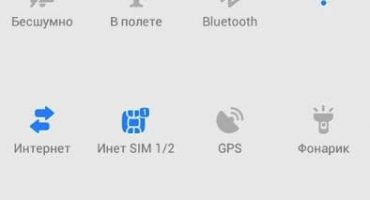Wi-Fi internetový prenos je pohodlný, pretože táto technológia sa stala na svete tak rozšírenou. Nie vždy však pripojenie telefónu, tabletu alebo notebooku funguje hladko. Existujú problémy, ktoré sa niekedy dajú vyriešiť pomerne rýchlo, a niekedy musíte na obnovenie siete potiť a usporiadať množstvo nastavení. V tejto záležitosti však neexistujú takmer žiadne neriešiteľné problémy. Všetko je možné urobiť vlastnými rukami alebo pomocou informovaných ľudí. Alebo aspoň jasne pochopte, čo bol problém skrytý, aby ste ho odstránili.
Aké by mohli byť problémy so sieťou Wi-Fi?
Obvykle možno všetky problémy s bezdrôtovým internetom rozdeliť na:
- nízka kvalita signálu;
- nesprávne nastavenie prijímacieho zariadenia alebo jeho úplná porucha;
- stratené nastavenia vysielača (smerovača) alebo porušenie internetového kábla.
Každé z týchto členení je možné sledovať. Pomocou jednoduchých trikov sa presne určí, kde je reťaz prerušená, a aké kroky je možné podniknúť na nastavenie bezdrôtového internetového prenosu do vášho zariadenia.
Problémy so signálom
Smerovač Wi-Fi prenáša internet pomocou rádiového signálu. V súlade s tým môžeme konštatovať, že čím väčšia je vzdialenosť medzi prijímačom a vysielačom, tým slabšia bude sieť.
Na takmer každom zariadení sa prijatý signál zobrazuje so špeciálnou ikonou. Na ňom je vyznačená sila grafického signálu. Takmer určite môžete povedať, že problémy s príjmom Wi-Fi začínajú, keď je anténa úplne nabitá alebo menej. Inými slovami, nemali by ste predpokladať, že iba prázdna ikona znamená zlú sieť, ale ani jedno rozdelenie už neumožňuje načítať na web ani normálne stránky.
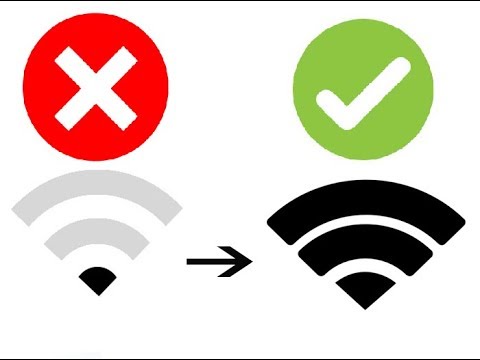
Zlé a dobré triky pre WiFi
V skutočnosti je už dlho zaznamenané, že smerovač funguje skutočne dobre vo vzdialenosti 3 až 4 metre. Toto je optimálne pre činnosť distribútora, ktorý, ako sa ukazuje, je tiež intenzívnejšie zaťažený, čím ďalej musíte vysielať.
A nezabudnite na rôzne prekážky, ktoré vznikajú pri prenose. Pravidelná vnútorná stena znižuje vzdialenosť Wi-Fi na 20 - 30% normálnych hodnôt. Dokonca aj sklo nevyhnutne zníži účinok bezdrôtového internetu o 7-10%.
Problémy s hardvérom
Väčšina problémov sa zvyčajne skrýva iba v telefónoch alebo iných zariadeniach, kde musíte prijať bezdrôtovú distribúciu internetu. Dôvod, prečo Wi-Fi nie je pripojený k samotnému telefónu, môže byť buď na hardvérovej úrovni (banálne zlyhanie Wi-Fi antény) alebo na úrovni systému (nastavenia boli stratené).
Používatelia telefónov a tabletov si dokonca všimli triky a „funkcie“ týkajúce sa príjmu Wi-Fi:
- Napríklad skutočné americké telefóny iPhone alebo falšované nelicencované výrobky z Číny s rovnakým štítkom fungujú napríklad na 11 rádiových frekvenciách. V Rusku a Európe sú nastavenia smerovača také, že dostupné vysielacie kanály sú 13. Je vhodné, aby smerovač prešiel na kanál 12 alebo 13 (a to sa stane, keď existuje niekoľko smerovačov v bytových domoch, ktoré hľadajú bezplatnú linku na inej frekvencii), telefón jednoducho neuvidí. Signál Wi-Fi. Najnovšie modely routerov sú okrem toho vo všeobecnosti vyladené na 16-kanálové vysielanie. Riešením je opraviť nastavenia Wi-Fi vysielača nastavením oblasti USA alebo ručným výberom iného vysielacieho kanála.
- Napríklad spoločnosť Lenovo má v niektorých modeloch štrukturálne slabé spojenie medzi anténou a modulom Wi-Fi.Signál už nie je možné zachytiť už niekoľko metrov (a na produktoch iných výrobcov za rovnakých podmienok funguje sieť Wi-Fi). Riešením je rozobrať a spájkovať kontakt sami, odniesť ho do dielne alebo vyriešiť problém.
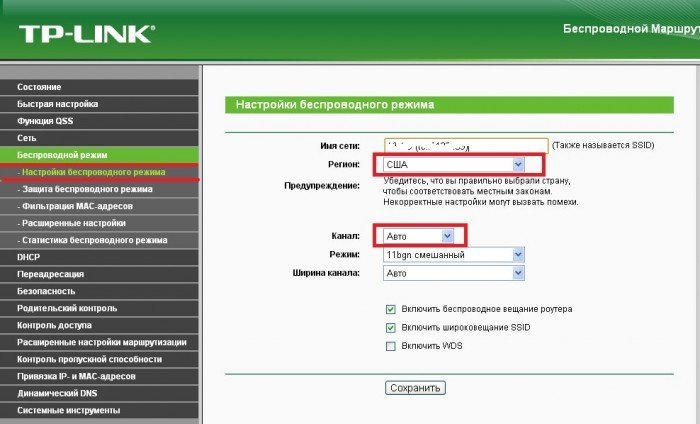
Výber regiónu „USA“ v nastaveniach smerovača

Výber vysielacieho kanála smerovača
Ak vyberiete vysielacie kanály manuálne, je lepšie zvoliť nespojené frekvencie: 1.6.11.
Kontrola chyby antény alebo nastavenia je pomerne jednoduchá. Mimochodom, je to prvá vec, ktorá sa má urobiť, ak telefón náhle nevidí obvyklý signál Wi-Fi. Vyskúšajte iné zariadenie. Dnes s tým zvyčajne nie je žiadny problém a v každej domácnosti nájdete tablet alebo laptop. Ak je na nich signál, znamená to, že je v telefóne porucha, nie smerovač.
S takým incidentom nie je nič zlé. Napríklad núdzové vypnutie môže spôsobiť reset. Musia sa znova zmeniť a smartfón bude fungovať ako predtým.
Keď sú všetky nastavenia skontrolované, nič sa v nich nezmenilo, pravdepodobne sa poškodila prijímacia anténa smartfónu.
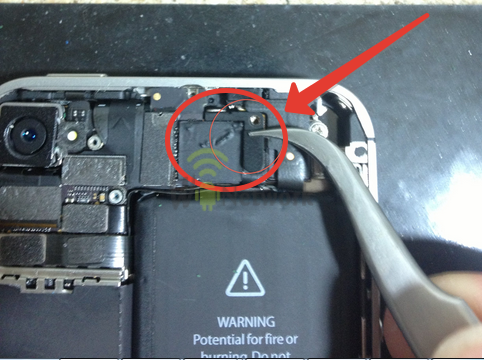
Wi-Fi anténa pre iPhone 4,5,6. V iných telefónoch môže byť nainštalovaný nielen v hornej časti zariadenia, ale aj v dolnej časti
Ako vyriešiť problémy s príjmom telefónu
Úplne prvú vec, ktorú kontrolujeme, sú nastavenia režimu. Napríklad, ak je zapnutá funkcia „v lietadle“ (môžete ju náhodne strknúť, pre mnoho zariadení sa tento režim zobrazuje v rýchlom prístupe na „záclone“), potom Wi-Fi nebude akceptované.
- Ak je na niektorých modeloch povolený šetrič batérie, bezdrôtové siete sa neakceptujú.
- Zaisťujeme, že problém nespočíva v Bluetooth. Je to zriedkavé, ale prenos údajov a Wi-Fi niekedy fungujú na rovnakej vlnovej dĺžke a prekrývajú sa.
- Zákon niekedy vyžaduje, aby telefón mohol určiť polohu, inak nebudú bezdrôtové siete distribuované. Túto funkciu musíte aktivovať a problém sa z tejto jednoduchej akcie okamžite odstráni.
- Nakoniec zariadenie reštartujeme. Chyba môže byť systémová a reštartovanie operačného systému umožní jej resetovanie.
Ak nič nepomôže, mali by ste sa ponoriť do nastavení bezdrôtových sietí.
Na platforme Android a iPhone sú akcie rovnaké. Musíte prejsť na „Nastavenia“ a potom vybrať aktívne pripojenie. Cieľom je nastaviť statickú možnosť pripojenia k sieti Wi-Fi.
Na zariadení iPhone kliknite na ikonu „ja“, V systéme Android - na šípku za názvom aktívnej siete. Jediný rozdiel pre tieto nastavenia sa objaví v systéme Android. Ak sa chcete dostať do ponuky zadávania údajov, musíte sa v ponuke posúvať až do konca a vybrať ponuku „Nastavenia IP“.
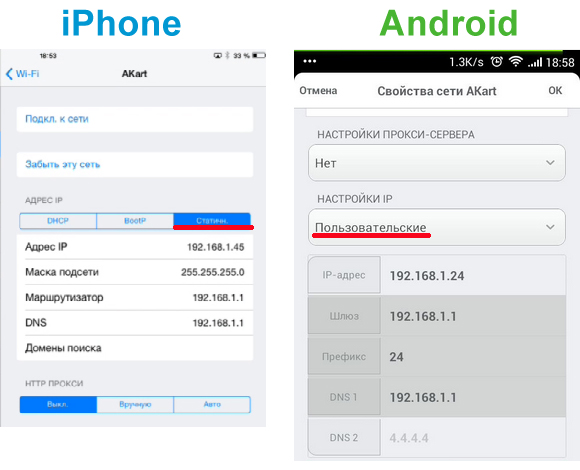
Požadované nastavenia pre iPhone a Android
Na čo sa musíte pozrieť (a čo treba opraviť) nastavenia telefónu?
- Najprv sa pozrieme na IP adresy. Najpopulárnejšie dnes: 192.168.1.1 alebo 192.168.1.45. Môžu existovať ďalšie osoby, ale potom môžete zavolať prevádzkovateľovi internetu alebo vyhľadať tipy na internete.
- Požadovaná maska podsiete je 255,255,255,0.
- Router má tiež svoju vlastnú IP. Zobrazí sa v riadku „router“. Musí to byť 192.168.1.1 alebo 192.168.0.1.
- DNS sú ďalšie údaje smerovača. Môžete skúsiť riadiť verejné adresy Google tu: 8.8.4.4 alebo 8.8.8.8, ak ostatní nefungujú.
Možno to sú hlavné problémy, ktoré sa môžu vyskytnúť na telefóne. Ak nič nevyjde, problém je pravdepodobne v anténe. Zostáva iba skontrolovať pripojenie telefónu k iným smerovačom. Problém zostáva - priama cesta k službe.
Prečo môj telefón doma nevidí alebo nestratí Wi-Fi? Problém je v smerovači
Stáva sa to a stáva sa, keď telefón dokonale zachytí Wi-Fi internet v práci alebo v nákupnom centre a dom náhle stratí svoju sieť. Ak je po kontrole interných nastavení zrejmé, že problém nie je v telefóne, ale v smerovači, problém možno vyriešiť niekoľkými spôsobmi:
- Môžete skúsiť problém vyriešiť sami prejdením na nastavenia smerovača.
- Mnoho porúch sa vyrieši volaním do servisného strediska poskytovateľa internetu. Po prvé, týmto spôsobom môžete objasniť, či prebiehajú nejaké práce.Po druhé, odborník skontroluje ping zariadenia a bude schopný pochopiť, či je na linke zlomenie vodiča. Nakoniec, podľa pokynov sprievodcu po telefóne, môžete prejsť do nastavení a skúsiť zariadenie prekonfigurovať v priebehu niekoľkých minút.
Aké nastavenia potrebujete hľadať, aby ste vyriešili problémy so smerovačom?
Najprv, ak chcete pokračovať v nastaveniach smerovača, musíte prejsť do jeho ponuky. Na to potrebujete telefón, laptop alebo tablet. Otvorí sa prehliadač (nie je potrebná sieť) a je zadaná nasledujúca IP adresa: 192.168.0.1 alebo 192.168.1.1. Toto je štandardný prechod na nastavenie parametrov smerovača pre väčšinu poskytovateľov. Po vykonaní zmien sa vyžaduje používateľské meno a heslo. Prispôsobovatelia najčastejšie nastavujú predvolenú hodnotu pre obidve polia: „admin“.
Potom sa musíte pozrieť na nastavenia servera DHCP. Tento problém je celkom bežný, keď telefón neustále hľadá IP adresu a nemôže sa pripojiť k sieti Wi-Fi. Stratené nastavenia smerovača nedistribuujú adresy automaticky, preto sa všetky zariadenia nemôžu pripojiť na internet.
Tento problém sa rieši jednoducho. V reťazci sa musí server DHCP skontrolovať pred „povoliť“.
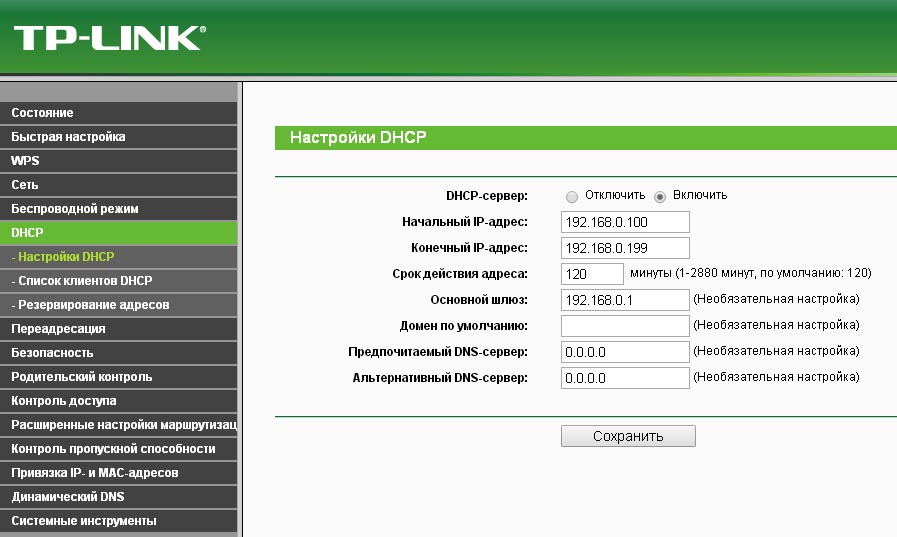
Povolenie automatického prideľovania IP
Prostredníctvom prehľadávača môžete skontrolovať správnosť ďalších nastavení rovnako ako na telefóne. Musíte venovať pozornosť IP adresám, bránam, DNS a zadaným nastaveniam masky podsiete. Kontrolované údaje sú rovnaké ako v nastavení telefónu.
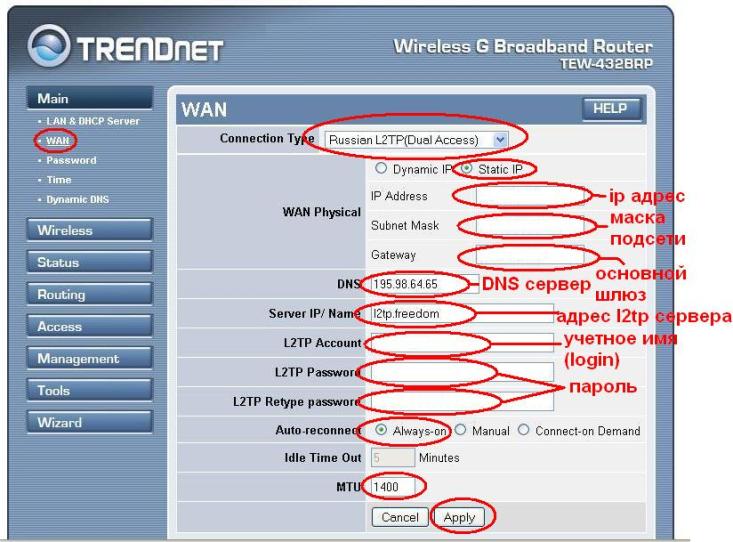
Okno Nastavenia smerovača
Nakoniec, aj keď je to skôr banálny problém, ale tiež dosť populárny. V nastaveniach smerovača môžete vidieť zadané parametre prihlásenia a hesla (na rovnakom mieste je možné ich ľahko vymeniť). Je zaujímavé, že nesprávne ovládané klávesy telefónu alebo tabletu sa nie vždy zobrazujú ako „nesprávne používateľské meno alebo heslo“. Z tohto dôvodu musíte cez nastavenia prezerať dlhý čas, ale ukázalo sa, že všetko bolo skryté iba v používateľskom mene a hesle.
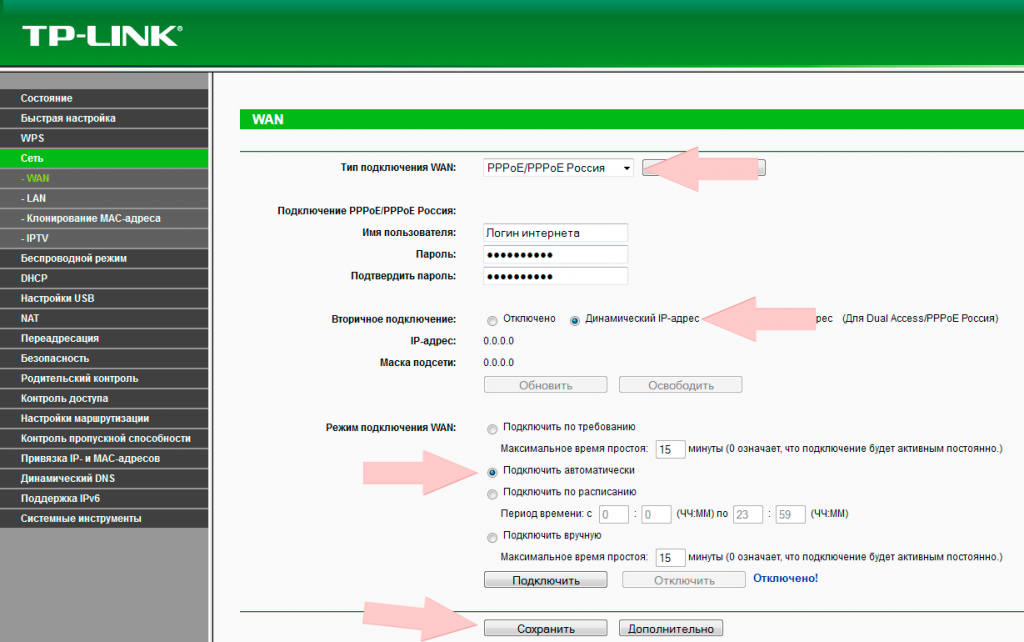
Riadky s prihlasovacím menom a heslom v smerovači
Nezabudnite, že všetky vykonané zmeny musia byť uložené. V anglickej verzii kliknite v dolnej časti okna nastavení na tlačidlo „Uložiť“ alebo „Použiť“ („Uložiť“).
Potom ostane iba reštartovať router. Vo väčšine prípadov je problém vyriešený a bezdrôtový internet naďalej funguje.